Qu’est-ce que MSVCR140.dll
MSVCR140.dll est requis par les programmes créés à l’aide de Visual C++ 2015, 2017 et 2019. Si ce fichier est manquant ou endommagé, les programmes qui en ont besoin ne peuvent pas être exécutés correctement et rencontreront des erreurs. Par conséquent, si vous rencontrez un message d’erreur indiquant que MSVCR140.dll est introuvable sur votre ordinateur, vous devez réinstaller Microsoft Visual C++ Redistributable pour résoudre ce problème.
Comment réparer l’erreur MSVCP100.dll, MSVCP110.dll, MSVCP120.dll ou MSVCP140.dll sur un PC Windows
Si le fichier MSVCP100.dll, MSVCP110.dll, MSVCP120.dll ou MSVCP140.dll est manquant sur votre ordinateur, essayez les solutions suivantes :
- Télécharger le fichier MSVCP1xx.dll.
- Restaurez le PC à partir du point de restauration du système.
- Réinstallez le programme à l’origine de l’erreur.
- Réinstallez Microsoft Visual C++ Redistributable.
1. Téléchargez le fichier MSVCP1xx.dll
- Aller sur le site de DLL-FILES.COM
- Tapez ensuite le fichier MSVCP1x.dll x1xx manquant dans la zone de recherche et cliquez sur le bouton de recherche.
- Téléchargez le fichier en fonction de l’architecture Windows que vous utilisez (x64 ou x86).
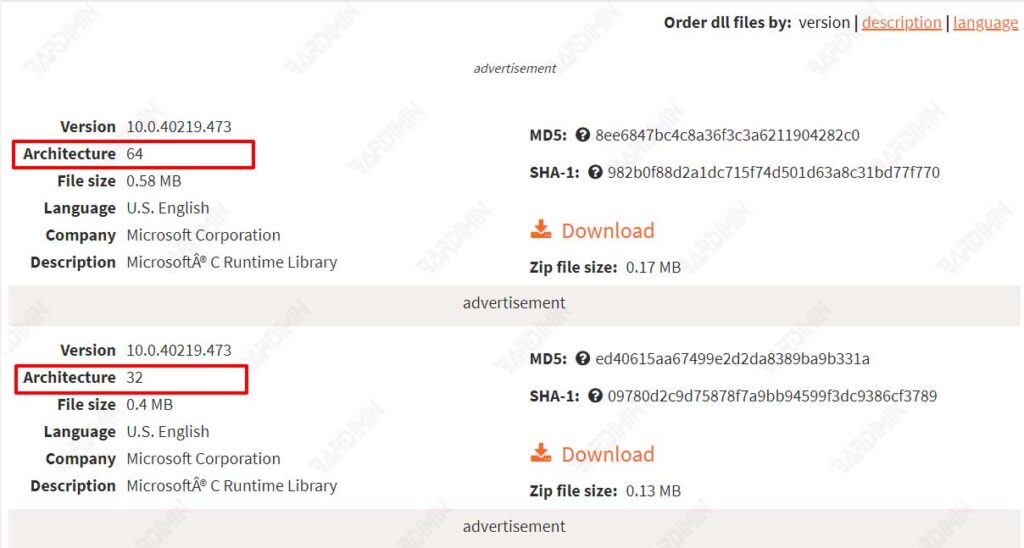
- Extrayez le fichier zip téléchargé.
- Copiez le fichier MSVCP1xx.dll dans le dossier :
- PC 32 bits => Copier sur “C:\Windows\System32”.
- PC 64 bits => Copier vers “C:\Windows\SysWOW64”.
- Redémarrez l’ordinateur.
2. Restaurez le PC à partir du point de restauration du système.
Dans Windows 11, vous pouvez restaurer à partir du système de restauration en:
- Ouvrez le “Control Panel”.
- Cliquez sur “Recovery”.
- dans la fenêtre “Recovery” qui s’ouvre, sélectionnez “Open System Restore” dans le panneau de droite.
- Suivant ouvrira la boîte de dialogue “System Restore”. Cliquez sur le bouton “Next”.
- Sélectionnez ensuite le point de restauration à la date à laquelle l’ordinateur fonctionne toujours correctement et normalement. Cliquez sur le bouton “Next” pour continuer.

- Cliquez sur le bouton “Finish” pour lancer le processus de restauration.
- Attendez que le processus de restauration soit terminé. Votre PC redémarrera lorsque vous aurez terminé.
3. Réinstallez le programme qui a causé l’erreur.
Si vous voyez une erreur lors de l’ouverture d’un programme spécifique, elle est probablement causée par ce programme. La réinstallation du programme peut résoudre ce problème. Vous pouvez essayer de supprimer le programme, puis de le réinstaller sur votre ordinateur.
4. Réinstallez Microsoft Visual C++ Redistributable.
- Téléchargez Microsoft Visual C ++ Redistributable sur le site officiel.
- Téléchargez vcredist_x64.exe pour PC 64 bits et vcredist_x86.exe pour PC 32 bits.
- Double-cliquez sur le fichier téléchargé pour démarrer le processus d’installation.
- Ensuite, suivez les instructions d’installation à l’écran et terminez l’installation.
- Cliquez sur “Finish” pour terminer le processus d’installation.

